Configuration des raccourcis clavier
Vous pouvez définir des raccourcis clavier et leur attribuer des actions spécifiques. Lors de l'exécution, une visualisation détecte l'événement d'entrée au clavier et exécute l'action.
Il existe différents emplacements où vous pouvez configurer un événement de saisie au clavier.
Les options incluent les éléments suivants :
Configurez la saisie au clavier pour un élément spécifique.
Configurez la saisie au clavier pour une visualisation spécifique.
Configurez la saisie au clavier valide pour toutes les visualisations.
Sélectionnez les raccourcis clavier par défaut.
Si la visualisation intégrée dans CODESYS est exécuté, vous pouvez alors désactiver la saisie au clavier de la visualisation afin d'utiliser le raccourci de CODESYS dans cet état.
Configuration des raccourcis clavier pour les éléments
Vous pouvez définir un raccourci clavier qui déclenche une action pour un élément. L'élément doit être visible et utilisable. A cet effet, le la propriété est disponible dans le Propriétés vue de l'éditeur de visualisation.
Exigence : Un CODESYS projet avec l'existant visEllipse et visRectangle les visualisations sont ouvertes.
Sélectionnez l'application dans l'arborescence des appareils et ajoutez une visualisation nommée
visMain.L'éditeur de visualisation s'ouvre.
Dans le Boîte à outils de visualisation afficher, sélectionner et faire glisser Cadre élément à l'éditeur.
le Configuration des visualisations de cadre la boîte de dialogue s'ouvre.
Double-cliquez successivement sur le
visEllipseetvisRectanglevisualisations dans Visualisations disponibles.Les visualisations apparaissent dans Visualisations sélectionnées.
Cliquez sur d'accord pour quitter la boîte de dialogue.
La visualisation contient un nouveau type d'élément Cadre. Les 2 visualisations sélectionnées apparaissent sous sa propriété Les références.
Dans l'éditeur, le cadre affiche la visualisation avec l'index
0.Ajoutez un bouton et configurez ses propriétés :
Dans le propriété, entrez
Rectangle.Dans le propriété, sélectionnez Basculer la visualisation du cadre sur le
visRectanglevisualisation.Dans le propriété, indiquez la valeur
R.Le bouton a une entrée utilisateur et un raccourci clavier.
Ajoutez un bouton et configurez ses propriétés :
Dans le propriété, entrez un
Ellipse.Dans le propriété, sélectionnez Basculer la visualisation du cadre sur le
visEllipsevisualisation.Dans le propriété, indiquez la valeur
E.Le bouton a une entrée utilisateur et un raccourci clavier.
Cliquez sur pour l'appareil et démarrez l'application.
La visualisation démarre. Il a un cadre dans lequel s'exécute l'une des visualisations référencées. Concentrez-vous sur le
visEllipsevisualisation et presse E. La visualisation bascule le contenu du cadre vers levisEllipsevisualisation. Lorsque vous appuyez sur R, la visualisation bascule le contenu du cadre vers levisRectanglevisualisation.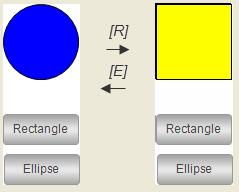
Configuration des raccourcis clavier pour une visualisation spécifique
Vous pouvez définir des raccourcis clavier qui déclenchent une action d'entrée sur une visualisation spécifique. le Configuration du clavier L'onglet dans l'éditeur de la visualisation est utilisé à cette fin.
Exigence : Un CODESYS projet avec le visEllipse et visRectangle les visualisations sont ouvertes.
Ouvrez le CODESYS TargetVisu objet et sélectionnez
visEllipsecomme visualisation de départ.Ouvrez le
visEllipsevisualisation et cliquez sur le Configuration du clavier languette.Cliquez sur .
le Configuration du clavier l'onglet s'ouvre.
Sélectionnez la valeur
Cdans le Clé colonne.Activez le appuyez sur la touche option.
Sélectionnez le Modifier la visualisation affichée valeur dans le type d'action colonne.
Sélectionner
visRectangledans le action colonne.L'entrée utilisateur est configurée pour C.
Ouvrez le
visRectanglevisualisation et cliquez sur le Configuration du clavier languette.Sélectionnez la valeur
Cdans le Clé colonne.Activez le appuyez sur la touche option.
Sélectionnez le Modifier la visualisation affichée valeur dans le type d'action colonne.
Sélectionner
visEllipsedans le action colonne.L'entrée utilisateur pour C est également configuré pour cette visualisation.
Générez l'application.
Cliquez sur pour l'appareil et démarrez l'application.
La visualisation démarre et affiche une ellipse. Concentrez-vous sur le
visEllipsevisualisation et presse C. levisRectanglela visualisation s'affiche. Concentrez-vous sur la visualisation et appuyez sur C de nouveau. Maintenant, la visualisation est à nouveau commutée survisRectangle.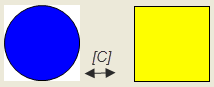
Configuration des raccourcis clavier pour toutes les visualisations de l'application
Vous pouvez définir des raccourcis clavier qui déclenchent la même action d'entrée pour toutes les visualisations de l'application. le Raccourcis clavier par défaut L'onglet dans le gestionnaire de visualisation est disponible à cet effet.
Condition : un projet avec une visualisation est ouvert.
Ouvrez la visualisation.
Ajoutez un rectangle.
Configurez son propriété avec
Hotkey.Double-cliquez sur le GlobalTextList objet.
Cliquez dans le tableau, Ajouter une langue, puis spécifiez
de.La langue
deest configuré.Cliquez dans le tableau, Ajouter une langue, puis spécifiez
en.La langue
enest configuré.Configurer les traductions pour
deetenpour le texteHotkey.Hotkey Keyboard Shortcut HotkeyOuvrez le gestionnaire de visualisation et sélectionnez le Raccourcis clavier par défaut languette.
Spécifier
Ddans le Clé colonne.Activez le appuyez sur la touche option.
Sélectionnez le Changer de langue valeur dans le type d'action colonne.
Sélectionnez la langue
dedans le action colonne.L'événement clavier pour ré est configuré.
Spécifier
Ddans le Clé colonne.Activez le appuyez sur la touche option.
Sélectionnez le Autre option.
Sélectionnez le Changer de langue valeur dans le type d'action colonne.
Sélectionnez la langue
endans le action colonne.L'événement clavier pour Autre+ré est configuré.
Compilez, téléchargez et démarrez l'application.
La visualisation s'ouvre.
En tant qu'utilisateur de la visualisation, appuyez sur ré.
Le texte est affiché dans la langue
de.
Activation de la gestion standard du clavier
Lorsque vous activez les raccourcis clavier universels pour la manipulation standard du clavier, l'utilisateur peut utiliser la visualisation sans souris. Les éléments qui répondent à l'entrée de l'utilisateur peuvent traiter un événement clavier au lieu d'un événement souris sans adapter sa configuration d'entrée.
Condition : un projet avec une visualisation est ouvert.
Clique le Gestionnaire de visualisation objet.
Activez le Activer la gestion standard du clavier option.
Les raccourcis universels sont activés.
Téléchargez l'application sur un appareil et démarrez l'application.
La visualisation démarre. Maintenant, l'opération peut se poursuivre sans la souris. Vous pouvez naviguer dans la fenêtre à l'aide des Flèche et Languette touches et appuyez sur Entrer au lieu du bouton de la souris.
Activation et désactivation des raccourcis clavier pour les visualisations intégrées
Lorsque vous exécutez la visualisation en tant que visualisation intégrée, le La commande est disponible pour désactiver la capture des événements clavier. Il est en effet possible que les mêmes raccourcis clavier soient définis dans la visualisation et dans CODESYS.
Lorsque vous activez la commande, le visualisation exécute les événements de clavier configurés.
Lorsque vous désactivez la commande, CODESYS exécute les événements du clavier. La capture des événements clavier est alors désactivée pour la visualisation.